Como desligar o termostato Nest

O termostato Nest é bastante fácil de usar, mas não é tão aparente como desligaro termostato quando você não usa Não é necessário aquecer ou ligar o ar condicionado.
Claro, pode simplesmente definir o Nest como “Away” para o impedir de aquecimento e arrefecimento, mas isso não funcionará muito bem se tiver o Home / Away Assist activado. Felizmente, existe uma maneira realmente fácil de simplesmente desligar o Termostato Nest. Ele não está diretamente disponível no aplicativo Nest, mas é fácil de obter, e você também pode fazê-lo a partir da própria unidade Nest.
Do aplicativo Nest
Abra o aplicativo Nest em seu telefone e selecione seu termostato Nest na tela principal.

No canto inferior esquerdo, toque em "Heat". Também pode dizer “Cool”, dependendo do tempo em sua região no momento.
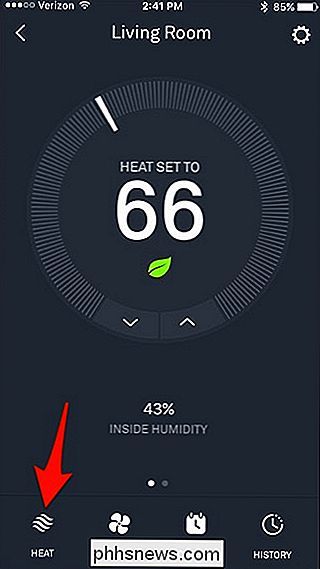
Quando o menu pop-up aparecer, selecione “Off”. Isso desligará o Termostato Nest até que você o ligue manualmente novamente.
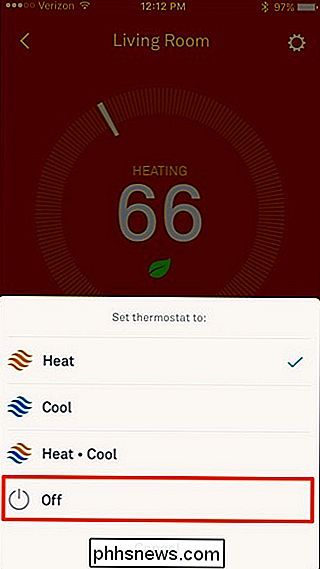
No Termostato Nest
Clique no seu termostato Nest para abrir o menu principal.

Usando a roda de rolagem prateada, navegue até “ Termostato ”e selecione-o.

Use a roda para selecionar“ Desligado ”e empurre a unidade. Seu termostato será desligado agora.

Como ajustar as temperaturas de segurança do ninho
Tenha em mente que mesmo que esteja desligado, o Termostato Nest ainda tem temperaturas de segurança que ele irá atuar. Portanto, se a temperatura em sua casa atingir um certo nível (o padrão é 40 graus Fahrenheit), o Termostato Nest se ligará automaticamente e começará a aquecer a casa para evitar o congelamento das tubulações. Isso é ótimo se você esquecer de ligar o termostato enquanto estiver fora de casa por um período significativo de tempo.
Para ajustar essas temperaturas de segurança, você pode fazê-lo a partir do aplicativo Nest. Na tela principal, selecione o termostato Nest.

Toque no ícone de engrenagem de configurações no canto superior direito da tela.
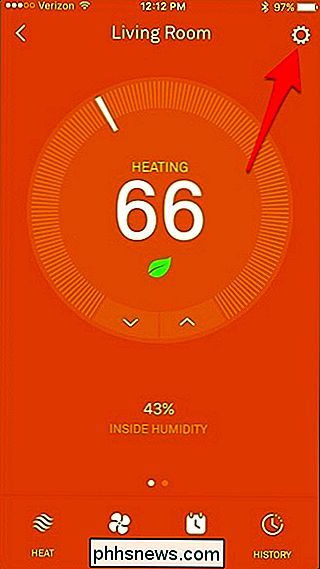
Selecione “Equipment” na lista.
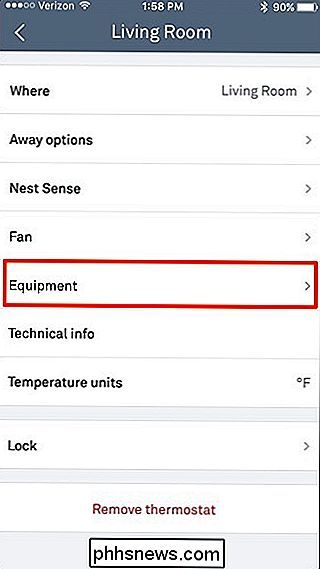
Toque em “Safety Temperatures”.
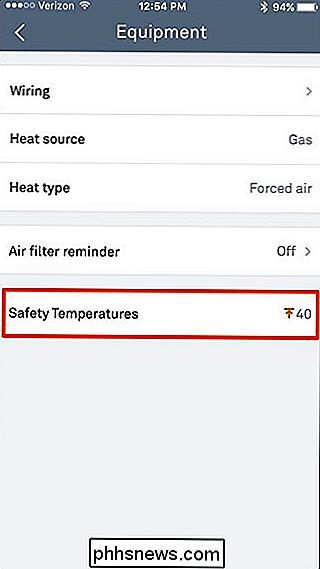
A partir daqui, você pode ajustar um pouco as temperaturas de segurança.
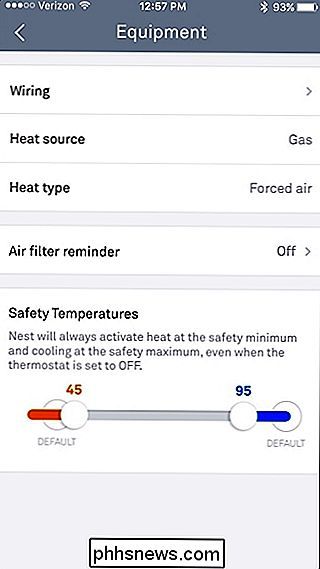
Por padrão, sua casa pode chegar a 40 graus Fahrenheit, e não há temperatura máxima padrão que irá disparar o AC. No entanto, mantendo e arrastando os pontos, você pode configurá-los para temperaturas específicas, mas você pode ir tão alto quanto 45 graus para o aquecimento e tão baixo quanto 95 graus para o AC. Você também pode desativar ambos, se quiser, mas é sempre uma boa idéia configurá-los para não causar problemas no futuro.

HTG Reviews O Wink Hub: Dê ao seu Smarthome um cérebro sem quebrar o banco
Ter uma casa cheia de dispositivos inteligentes é ótimo, mas administrá-los de forma suave e unificada pode ser um pesadelo : insira o hub de automação residencial. Continue lendo enquanto testamos em campo o Wink Hub e mostramos a você como fazer seus dispositivos funcionarem juntos. O que é o Wink Hub?

Como instalar o Microsoft PowerShell no Linux ou no OS X
O PowerShell agora é de código aberto e está disponível para Linux e Mac. Você pode baixar pacotes oficiais da Microsoft para as versões de 64 bits do Ubuntu 16.04, Ubuntu 14.04, CentOS 7, Red Hat Enterprise Linux 7 e Mac OS X 10.11. Fazer download dos pacotes da Microsoft Visite o site do PowerShell Libera a página no GitHub para encontrar os pacotes.



